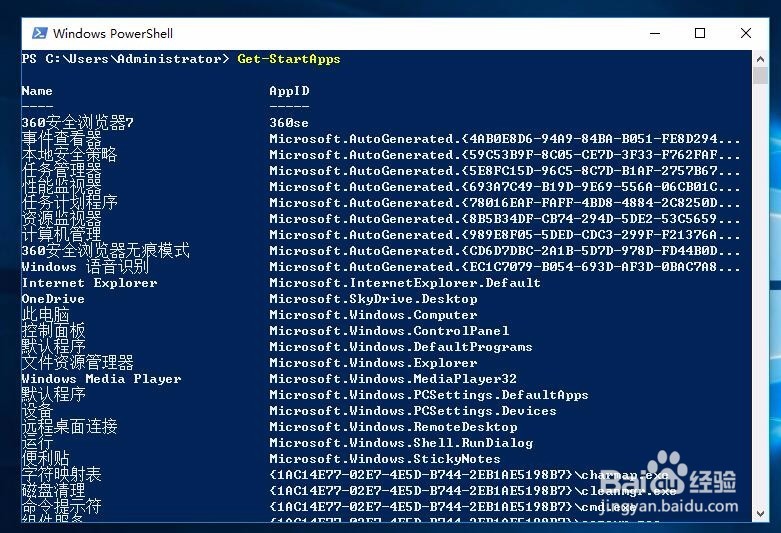1、在Windows10系统桌面,右键点击开始按钮,在弹出菜单中选择“运行”菜单项
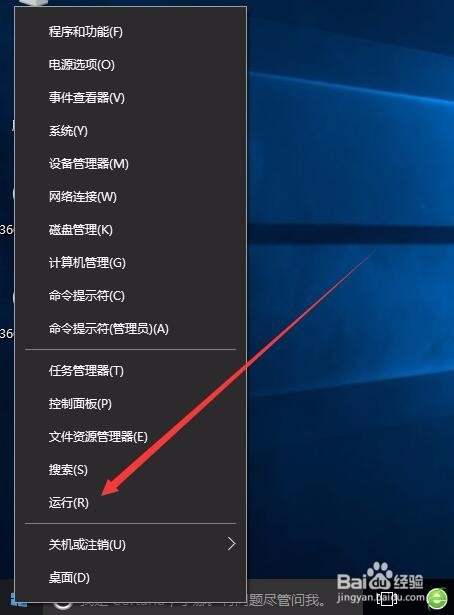
2、在打开的运行窗口中输入命令:powershell,然后按下确定按钮
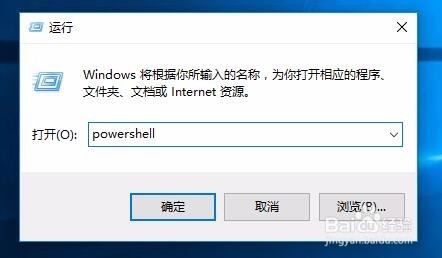
3、这时会打开Windows Powershell窗口
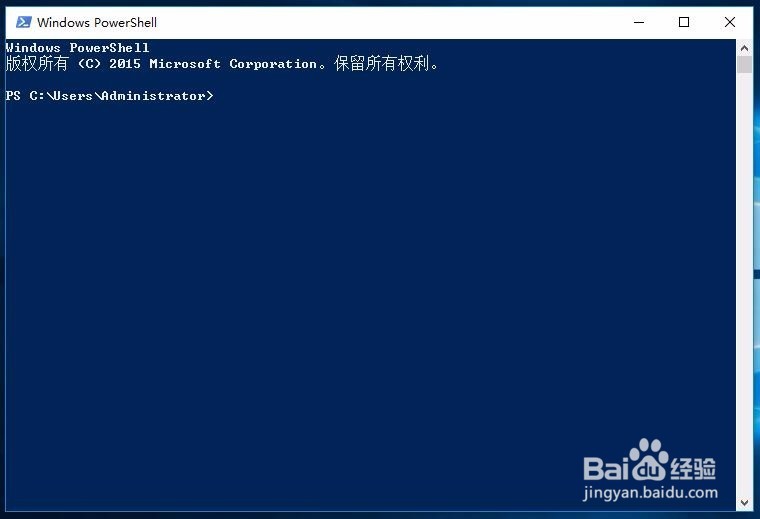
4、在Windows Powershell窗口中,输入命令行:Get-StartApps | measure,然后回车(注意命令行中间的空隔)
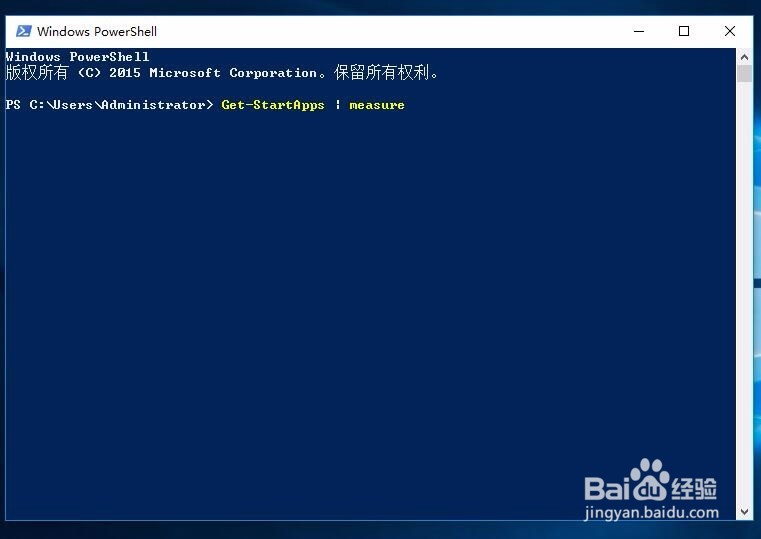
5、一会就会在下面列出快捷方式的数目,第一行Count后面的数字就是我们电脑中目前建立的快捷方式的数目
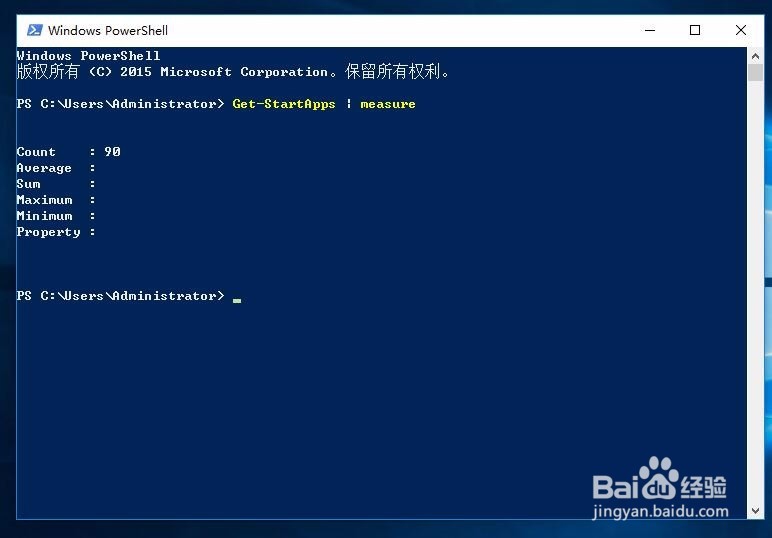
6、我们如果在Windows Powershell窗口中只输入命令行Get-StartApps而不使用参数measure,就会列出所有的快捷方式的信息
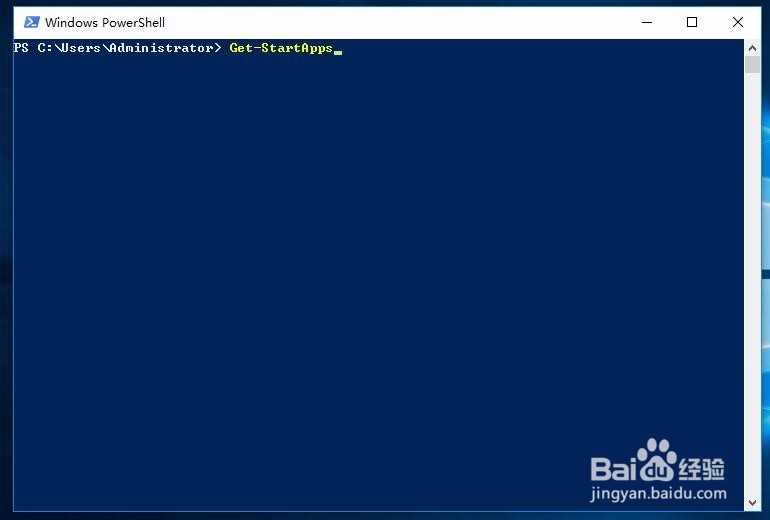
7、在快捷方式列表中,可以看到所有的快捷方式的详细信息